
时间:2020-10-25 12:16:19 来源:www.win10xitong.com 作者:win10
大家在用win10系统的过程中,各位难免会遇到Win10系统误删回收站文件的问题,新手用户往往在遇到Win10系统误删回收站文件情况的时候就束手无策了,不知道如何是好,那有没有办法可以解决Win10系统误删回收站文件的问题呢?其实方法很简单,今天小编按照这个步骤就处理好了:1、首先我们点击打开360安全卫士软件。2、打开后我们点击所示右下角的【更多】就解决了。为了让大家更好的解决Win10系统误删回收站文件问题,我们下面就带来了很详细的处理要领。
Win10系统误删回收站文件的恢复方法:
第一步:首先我们点击打开360安全卫士软件。
第二步:打开后我们点击如下图所示右下角的【更多】。

第三步:在我的工具下方点击【文件恢复】。
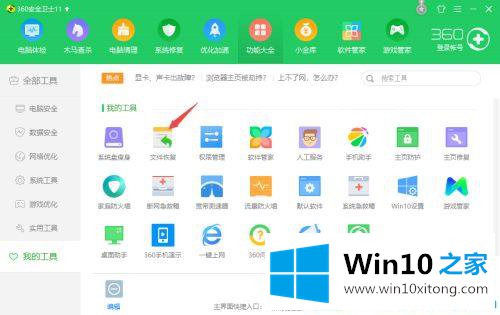
第四步:最上方【选择驱动器】点击设置在C盘,win10 64位的回收站默认的存储位置就是C盘,点击【开始扫描】。
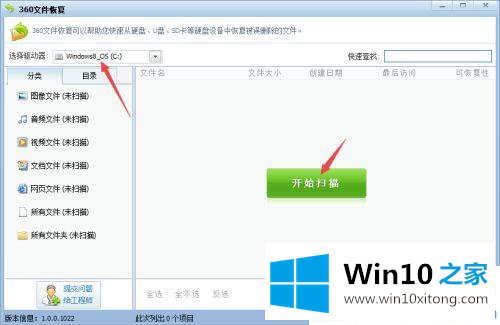
第五步:接着我们点击勾选上想要恢复的删除文件,之后点击恢复选中的文件。
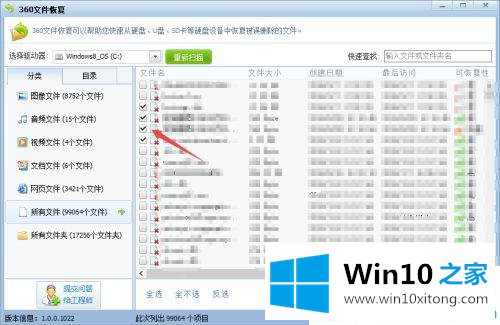
第六步:弹出浏览文件夹,选择一个存储位置,点击【确定】保存即可。
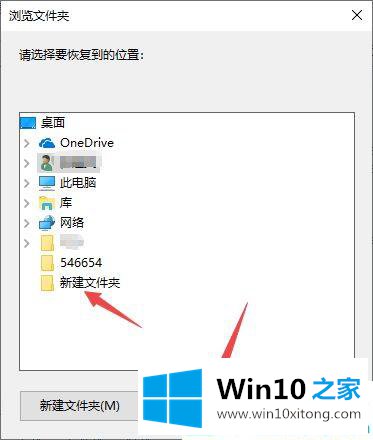
以上就是Win10系统误删回收站文件的恢复方法了!这个方法win7也同样适用哦!
在这里,小编再告诉大家,如果遇到了Win10系统误删回收站文件的问题,不要着急,可以通过以上的方法尝试解决,希望对你有所帮助。如果你需要更多的资料,请继续关注本站。